ZBrush adalah alat pemodelan 3D yang kuat yang memungkinkan Anda membuat model kompleks dengan detail yang luar biasa. Satu aspek penting saat bekerja dengan ZBrush adalah penggunaan Bahan. Bahan memberikan kekuatan visual pada mesh Anda dan mendukung representasi cahaya dan pantulan. Dalam panduan ini, Anda akan belajar bagaimana memanfaatkan Bahan di ZBrush secara efektif untuk meningkatkan kualitas dan tampilan model Anda.
Hal-hal Penting yang Harus Dipahami
Untuk menerapkan Bahan secara efektif, penting bagi Anda untuk memodelkan model Anda sepenuhnya terlebih dahulu. Beralih di antara berbagai jenis Bahan dan bereksperimen dengan pengaturan warna untuk mencapai efek yang berbeda. Perintah "Isi Objek" penting untuk menerapkan Bahan atau warna dengan benar ke objek Anda.
Panduan Langkah demi Langkah
1. Menyiapkan Dasar
Sebelum memulai, pastikan Anda telah menyelesaikan pemodelan Anda. Disarankan untuk pertama-tama membuat geometri dan kemudian bekerja dengan tekstur dan Bahan. Anda ingin menghindari kehilangan detail yang telah Anda buat dengan susah payah.
2. Memilih Bahan
Untuk memilih Bahan, pergi ke opsi Bahan dalam antarmuka ZBrush. Anda akan menemukan berbagai jenis Bahan yang dapat Anda gunakan. Terutama Bahan "MatCap" sangat populer karena mereka sudah mengandung cahaya dan pantulan. Bahan ini ideal untuk mempresentasikan model Anda, tetapi untuk langkah selanjutnya kami merekomendasikan untuk bekerja dengan "Bahan Dasar".
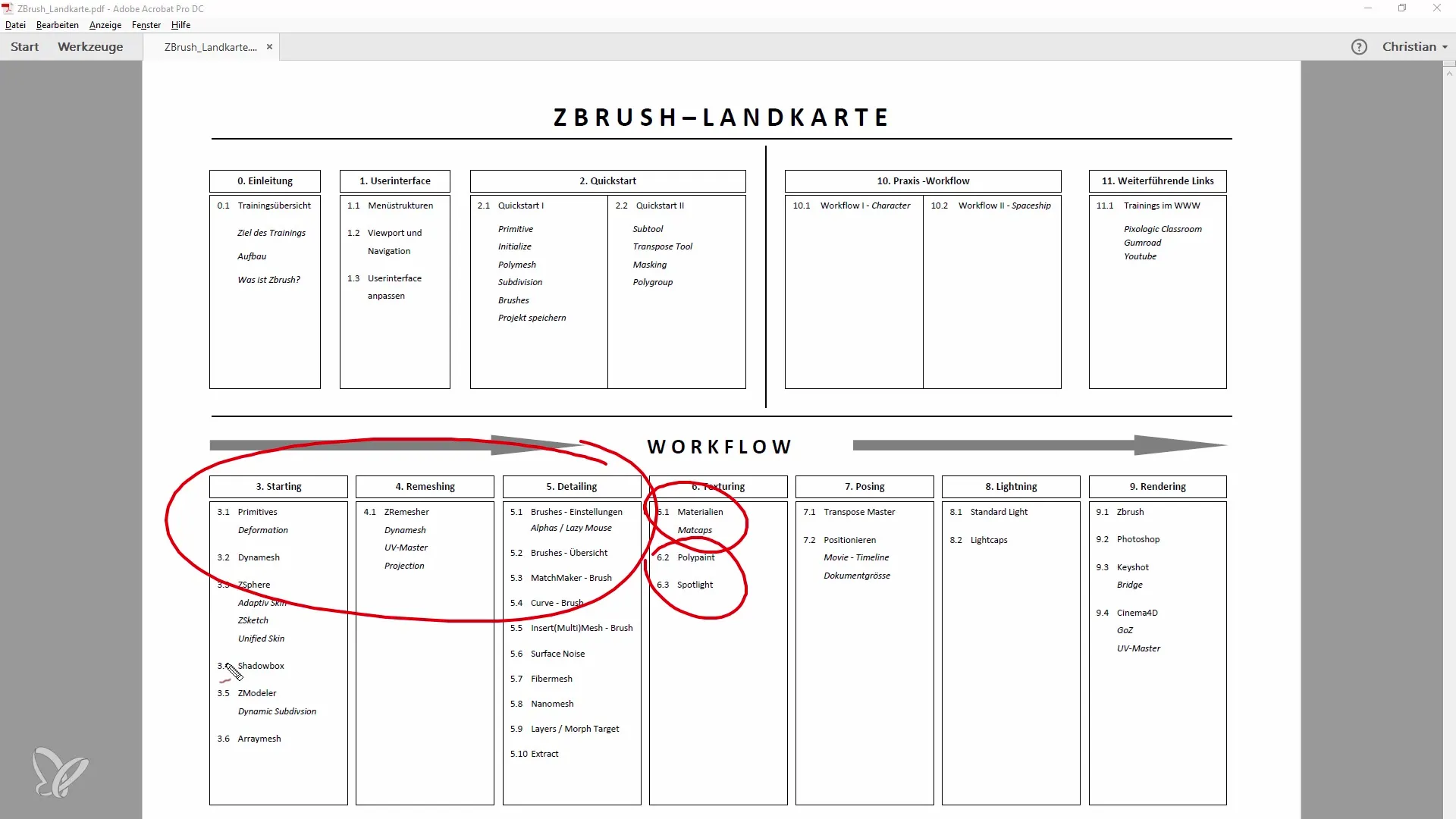
3. Membuat Geometri
Untuk menjelaskan penerapan Bahan dengan contoh, buat geometri sederhana, seperti bola. Beralih ke mode Edit dan tambahkan lantai serta bentuk primitif lainnya, seperti silinder dan kerucut. Posisikan bentuk-bentuk ini sehingga saling berinteraksi.
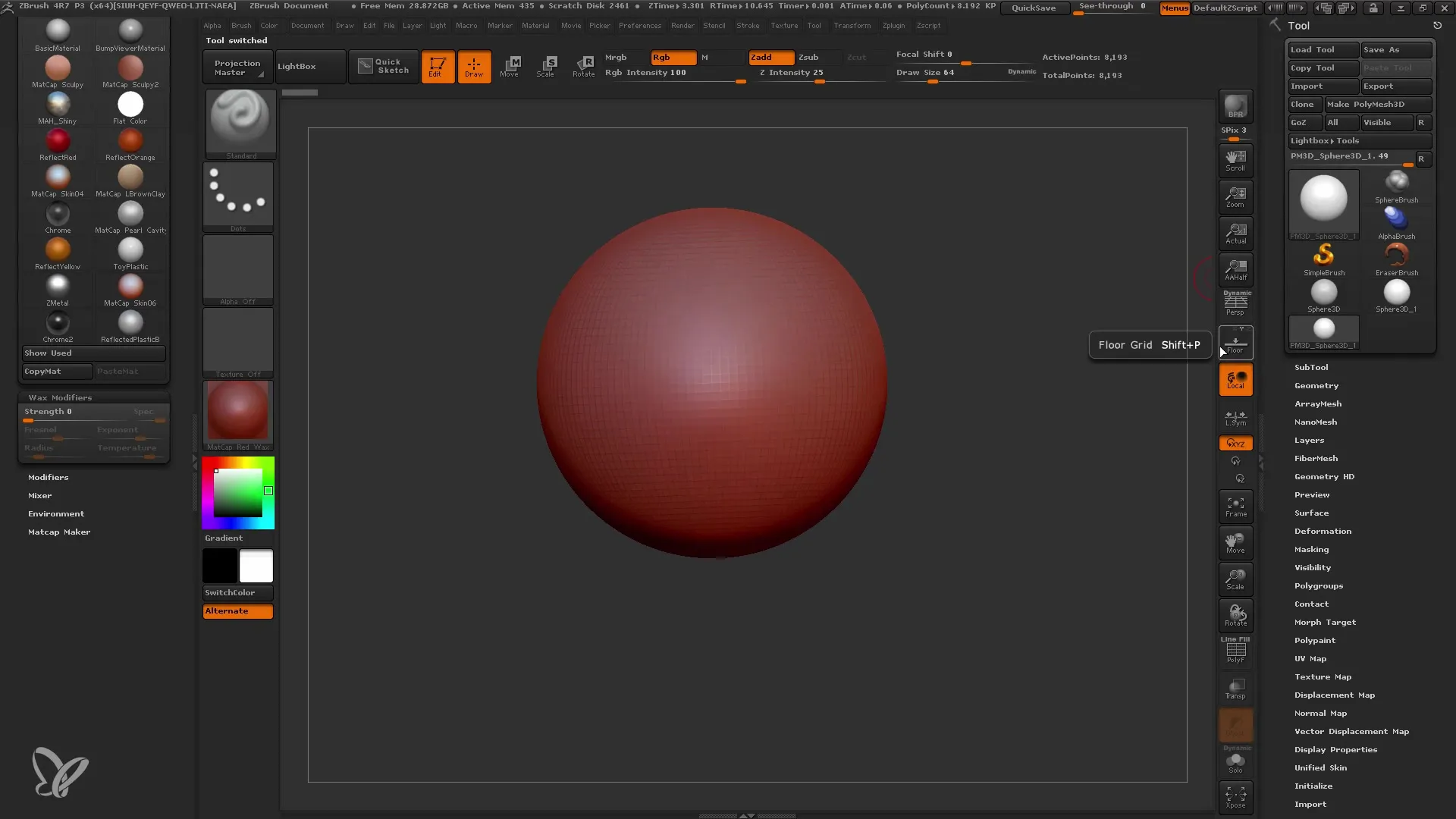
4. Menyesuaikan Sifat Materi
Sekarang, setelah Anda memiliki geometri Anda, Anda dapat menyesuaikan sifat-sifat Bahan. Pilih salah satu Bahan dan bereksperimen dengan efek visibilitas dan pantulan yang berbeda. Anda dapat melihat bagaimana cahaya dan tekstur berubah seiring dengan Bahan yang Anda pilih.
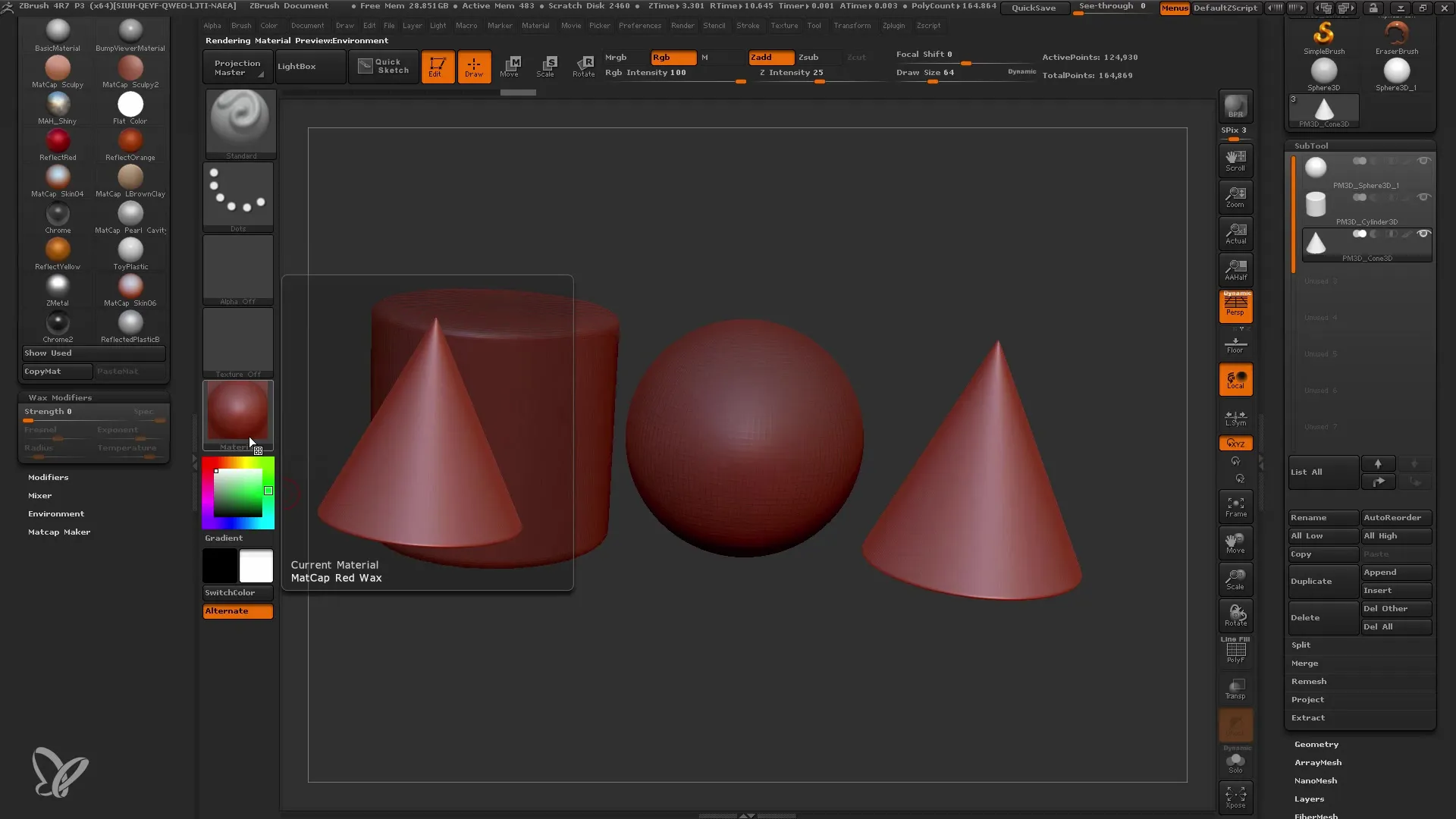
5. Menyertakan Bahan
Untuk menerapkan Bahan pada objek Anda, Anda memerlukan perintah "Isi Objek". Perintah ini penting untuk menetapkan Bahan atau warna ke subtool Anda. Anda memiliki opsi untuk menerapkan hanya Bahan, hanya warna, atau keduanya. Ini dilakukan melalui opsi warna dalam menu.
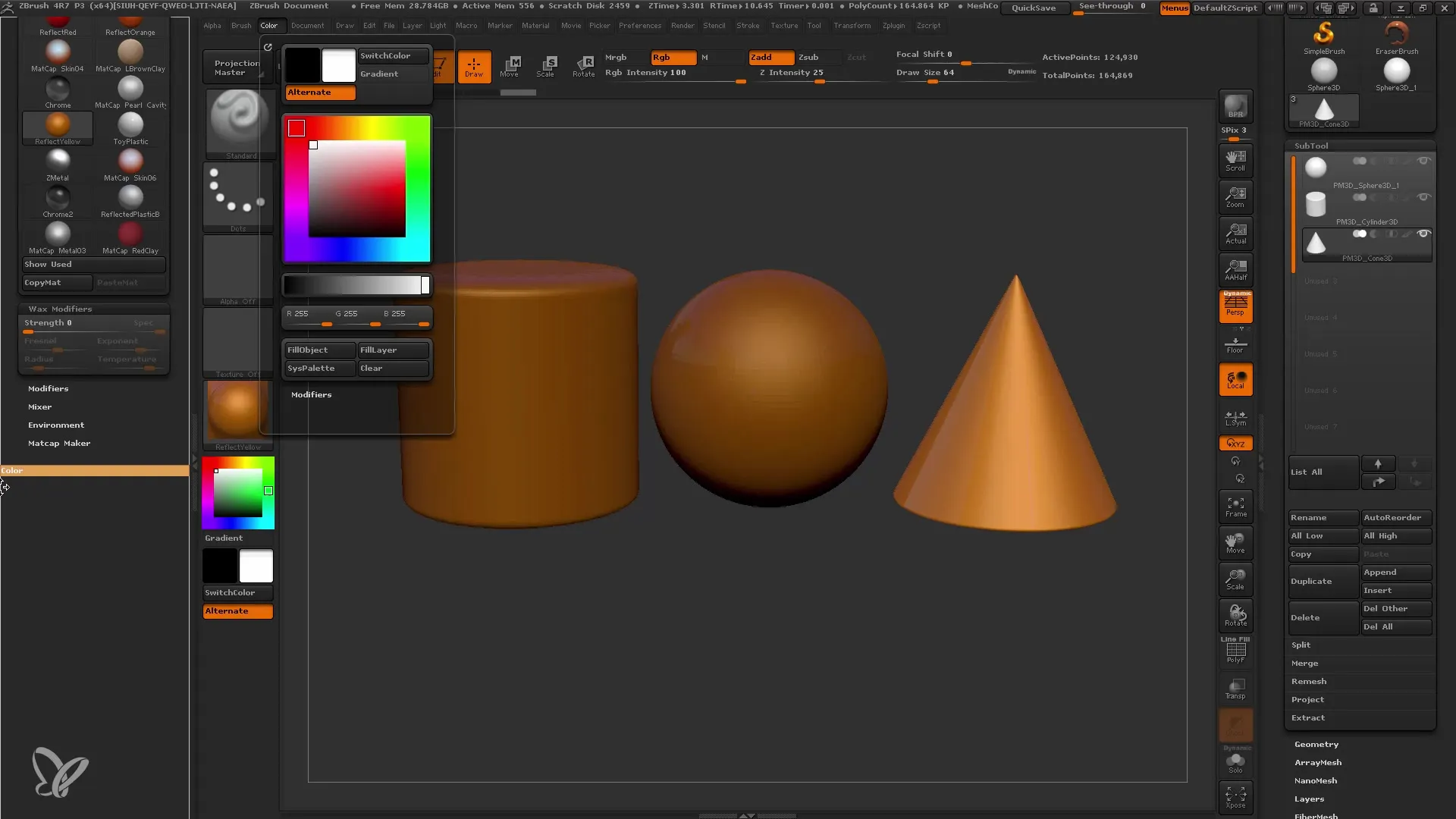
6. Menambahkan Warna
Setelah menerapkan Bahan, Anda dapat menyesuaikan warna secara individual. Misalnya, pilih warna hijau untuk bola Anda dan terapkan perintah "Isi Objek" sekali lagi. Anda akan melihat bahwa materi itu sendiri tetap ada, sementara warna berubah.
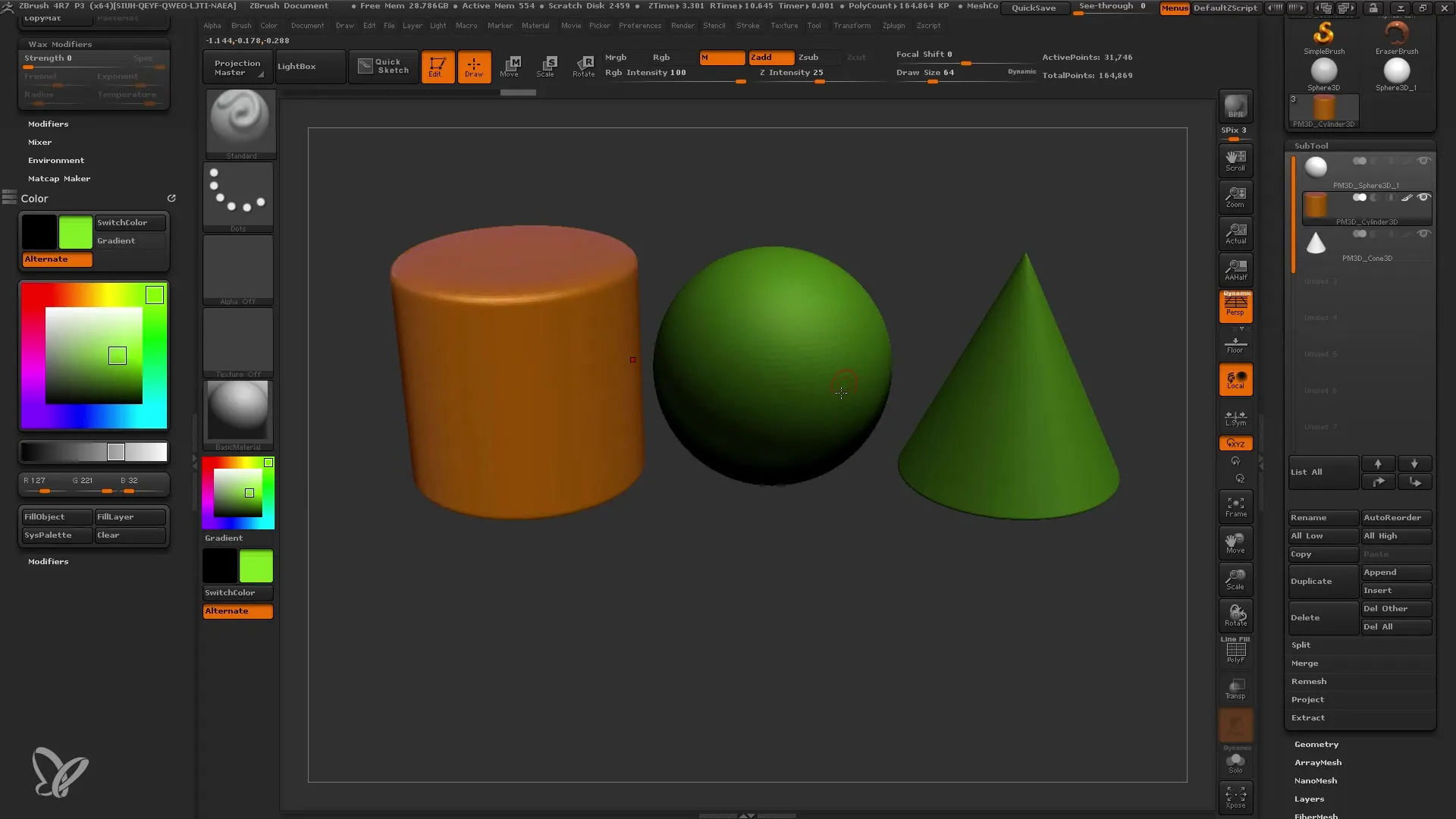
7. Membuat Bahan Multipel
Jika Anda memiliki beberapa subtool dan ingin mendesainnya dengan warna dan Bahan yang berbeda, Anda harus memilih objek tersebut secara individu dan menerapkan perintah sesuai. Hal ini sangat berguna ketika Anda ingin memberi properti visual yang berbeda pada objek yang berbeda.

8. Memanfaatkan Subtool Master
Untuk membuat segalanya lebih efisien, Anda dapat menggunakan "Subtool Master". Ini adalah sebuah plugin yang memungkinkan Anda untuk mengedit beberapa subtool secara bersamaan. Anda dapat mengubah semua Bahan menjadi satu Bahan standar, sehingga menghemat waktu, terutama saat Anda bekerja pada proyek-proyek yang lebih besar.
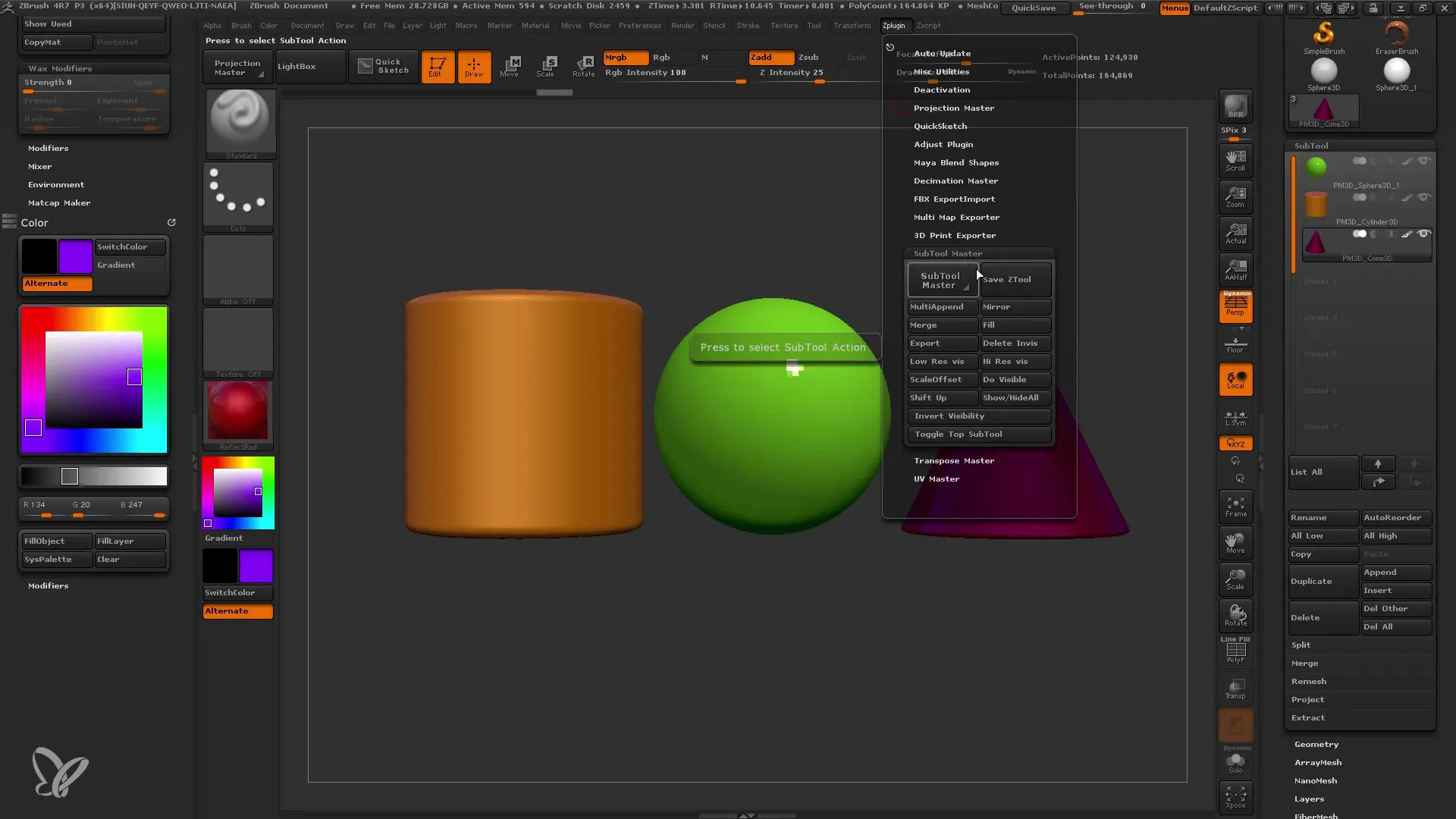
9. Membuat Bahan Kompleks
Sekarang Anda dapat bekerja dengan Bahan yang kompleks, seperti Bahan "Skin Shade" untuk bentuk organik, Misalnya. Bahan ini membantu Anda mencapai warna kulit yang realistis dan memungkinkan penyesuaian dengan sifat-sifat seperti kelembutan.
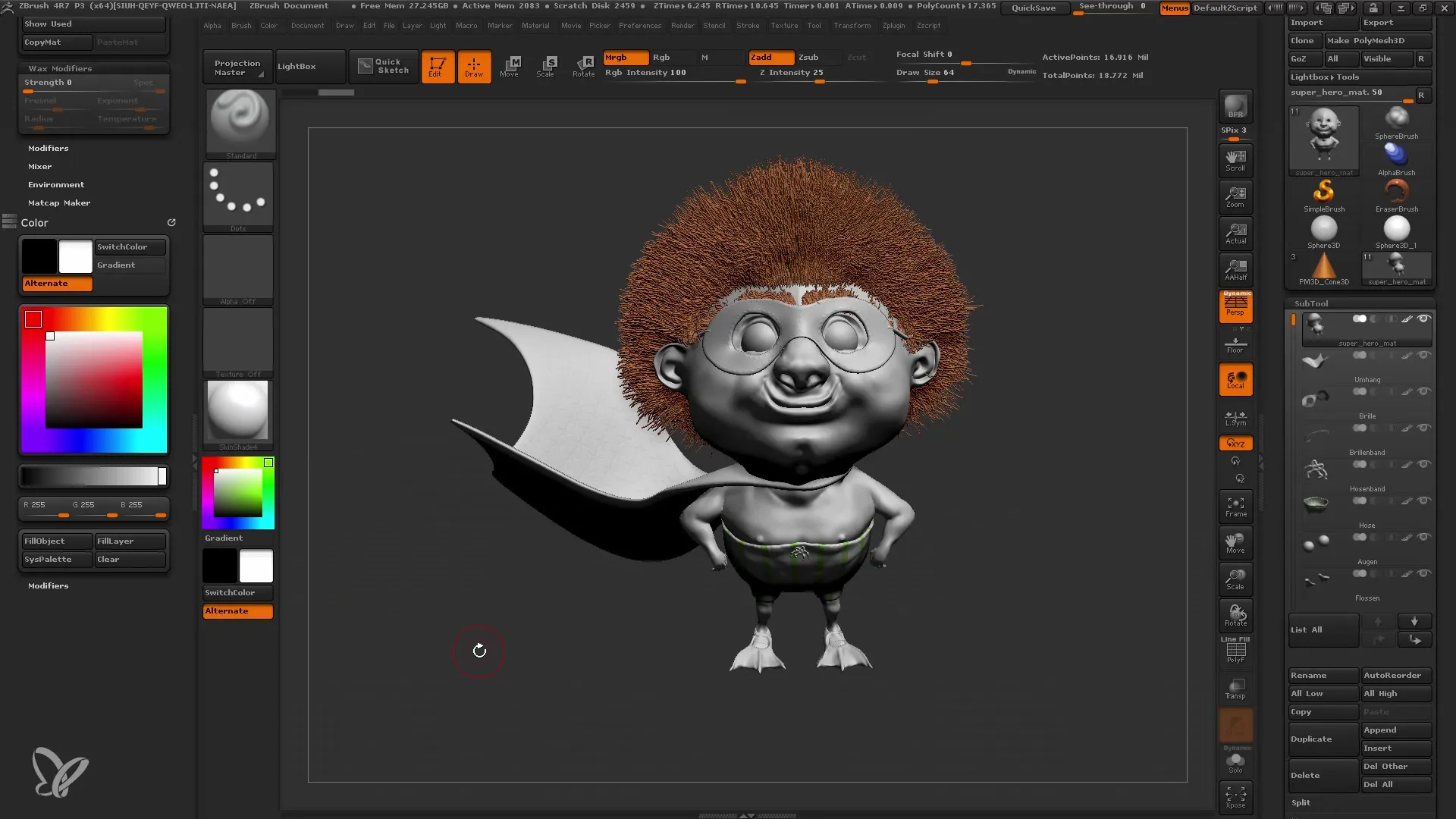
10. Penyesuaian Akhir
Setelah bereksperimen dengan material dan warna, Anda masih dapat melakukan beberapa penyesuaian terakhir pada detail terakhir. Hapus warna yang mengganggu atau sesuaikan cahaya untuk mengoptimalkan presentasi akhir Anda.

Ringkasan
Dalam panduan ini, Anda telah belajar bagaimana mengaplikasikan material secara efektif di ZBrush untuk meningkatkan secara signifikan kualitas visual model Anda. Mulai dari pemahaman dasar tentang sifat-sifat material hingga penerapan perintah "Fill Object" dan teknik-teknik kompleks - pengetahuan ini akan membentuk dasar bagi karya kreatif Anda di ZBrush.
Pertanyaan yang Sering Diajukan
Bagaimana cara efektif menggunakan material di ZBrush?Material memberikan penampilan realistis pada mesh-mesh Anda. Kerjakan geometri terlebih dahulu dan kemudian beralih ke penerapan material.
Apa itu perintah "Fill Object"?Dengan perintah "Fill Object" Anda dapat menetapkan material atau warna tertentu ke suatu Subtool.
Bagaimana cara kerja Subtool Master?Subtool Master memungkinkan Anda untuk mengedit dan memformat beberapa Subtool secara bersamaan.
Apakah Material MatCap direkomendasikan?Iya, Material MatCap sangat baik untuk visualisasi cepat, tetapi tidak optimal untuk teksturisasi detail.
Apakah mungkin untuk menyesuaikan sifat-sifat material di ZBrush?Ya, ZBrush menyediakan berbagai modifikasi material yang memungkinkan Anda mengubah sifat-sifat seperti pantulan dan cahaya.


